DJIのドローン「Mavic Air 2」及び「Mavic Air 2S」について、新たなファームウェアアップデートが配信された。
最新のファームウェアは、Mavic Air 2またはAir 2Sに新機能を追加するのではなく、主にユーザーエクスペリエンスの最適化とドローンソフトウェアの全体的な安定性の向上に重点が置かれている。
本日のアップデートにより、Mavic Air 2 の機体ファームウェアのバージョンは 01.01.08.20 に、リモートコントローラーは v04.11.00.32 に更新される。
また、DJI Air 2Sの機体ファームウェアはバージョン02.04.21.70に、リモートコントローラはバージョン04.12.00.56に更新できるようになった。
DJI Mavicドローンのファームウェアアップデート方法
本日公開されたファームウェアには新機能の追加はないが、DJIはより良い飛行体験のために、デバイスを最新バージョンにアップデートしておくことを推奨している。
Mavic Air 2とAir 2Sドローンのファームウェアは、DJI FlyアプリとDJI Assistant 2 (Consumer Drones Series)の両方でアップデートすることが可能だ。
また、ファームウェアをアップデートする前に、ドローンのバッテリー残量が40%以上であることを確認しよう。
DJI Flyアプリを使用してアップデートする場合は、機体とリモートコントローラーの電源をオンにする。その後、リモートコントローラーが機体にリンクされていることを確認。次に、スマートフォンがWi-Fiに接続されていることを確認する。DJI Flyアプリは、新しいファームウェアのアップデートを自動的にチェックしてくれるのでしばらく待とう。新しいアップデートの案内が表示されたら、”アップデートを開始 “をタップする。
アップデート中は、機体の電源を切ったり、アプリを終了したりしないように注意しよう。アップデートが終了すると、機体は自動的に再起動してくれる。
DJI Assistant 2 (Consumer Drones Series)を使って、機体とリモートコントローラーを別々にアップデートすることも可能だ。まず、機体の電源を入れ、USBケーブルでパソコンと接続する。DJI Assistant 2を起動し、DJIアカウントにログインして、接続した機器を選択する。左側のメニューから “ファームウェアアップデート “をタップし、画面にファームウェア一覧が表示されるまで待ち、最新のファームウェアバージョンを選択し、”アップグレード “を選択する。
アップデート中は、機体の電源を切ったり、DJI Assistant 2を終了したり、インターネットから接続を解除したりしないように注意。アップデートが終了すると、機体は自動的に再起動する。
リモートコントローラーの場合も、手順はほぼ同じだ。リモートコントローラーの電源を入れ、USBケーブルでパソコンと接続します。接続した機器と最新のファームウェアのバージョンを選択し、アップデートを開始する。また、アップデート中は機体の電源を切ったり、DJI Assistant 2を終了したり、Wi-Fiを切断したりしないこと。
アップデートに失敗した場合は、機体、リモートコントローラー、DJI FlyまたはDJI Assistant 2を再起動し、再試行しよう。



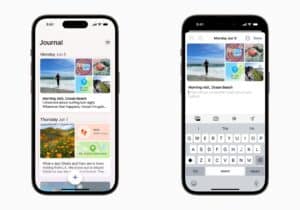
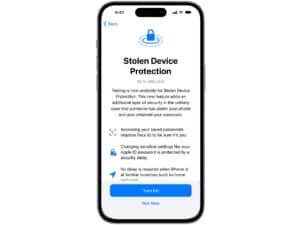


コメントを残す